HEIC-Dateien auf dem iPhone verstehen und ändern - so geht's
In der sich ständig weiterentwickelnden Welt der Smartphone-Fotografie sind iPhones inzwischen mehr als nur Kommunikationsgeräte. Sie haben sich in leistungsstarke Studios im Taschenformat verwandelt, die es dem Benutzer ermöglichen, die flüchtigen Momente des Lebens mit atemberaubenden Details und lebendigen Farben festzuhalten.
Dieser Leitfaden taucht in die Welt der HEIC-Dateien auf iPhones ein und gibt Ihnen das Wissen und die Werkzeuge an die Hand, mit denen Sie Ihre Fotoverwaltung optimieren können. Ganz gleich, ob Sie ein erfahrener Fotograf oder ein Gelegenheitsnutzer sind, das Verständnis von HEIC-Dateien wird es Ihnen ermöglichen, die volle Kapazität der Kamera Ihres iPhones auszuschöpfen und die sich ständig verändernde digitale Landschaft mit Zuversicht zu betreten.

Teil 1: Was sind Apple HEIC-Dateien?
HEIC-Dateien, kurz für High-Efficiency Image Container, sind ein modernes Bildformat, das von Apple-Geräten, insbesondere iPhones, ab iOS 11 verwendet wird. Dieses Format nutzt fortschrittliche Komprimierungstechniken, wodurch die Dateigröße im Vergleich zum traditionellen JPEG-Format (Joint Photographic Experts Group) erheblich reduziert wird.
Dadurch erhöht sich die Speicherkapazität Ihres iPhones, so dass Sie mehr Fotos aufnehmen und speichern können, ohne auf Platzprobleme zu stoßen. Neben der Größenreduzierung bieten HEIC-Dateien mehrere Vorteile gegenüber JPEGs. Darüber hinaus unterstützen HEIC-Dateien erweiterte Funktionen, die mit JPEGs nicht möglich sind, wie z. B. Transparenz (zur Erstellung von Bildern mit unsichtbarem Hintergrund) und die Möglichkeit, mehrere Bilder in einer einzigen Datei zu speichern (nützlich für die Aufnahme von Serienbildern oder die Erstellung animierter GIFs).
Teil 2: Die Bedeutung von iPhone Fotos HEIC-Dateien für die Fotografie

Die Einführung von HEIC-Dateien auf iPhones verbessert das gesamte Fotografieerlebnis erheblich. HEIC-Dateien bieten kleinere Dateigrößen und eine höhere Bildqualität, so dass Sie mehr wertvolle Momente festhalten können, ohne Kompromisse bei der Detailgenauigkeit oder der Speichergröße eingehen zu müssen.
Dies ist besonders vorteilhaft für Benutzer, die häufig hochauflösende Fotos aufnehmen, oder für Benutzer mit begrenztem Speicherplatz auf ihren Geräten. Außerdem behalten HEIC-Dateien im Vergleich zu JPEGs eine bessere Farbtiefe und Detailgenauigkeit bei, insbesondere in Bereichen mit subtilen Farbabweichungen oder komplizierten Mustern.
Neben den technischen Vorteilen bieten HEIC-Dateien eine bessere Kompatibilität mit verschiedenen Plattformen zur Bearbeitung und gemeinsamen Nutzung. Da sich das Format immer mehr durchsetzt, bieten immer mehr Plattformen HEIC-Unterstützung an, so dass Sie Ihre Fotos nahtlos mit verschiedenen Anwendungen und Geräten teilen und bearbeiten können.
Teil 3: Konvertieren von iPhone Photo HEIC in andere kompatible Formate
HEIC-Dateien bieten zwar zahlreiche Vorteile, aber es kann Situationen geben, in denen Sie sie aus Kompatibilitätsgründen in andere Formate konvertieren müssen. Hier stellen wir Ihnen zwei zuverlässige Methoden zur Konvertierung von HEIC-Dateien auf iPhones vor.
1. die Leistung von HitPaw Video Converter nutzen
Für unvergleichliche Effizienz und Vielseitigkeit sollten Sie HitPaw Video Converter verwenden. Diese Software geht über die einfache Konvertierung hinaus und bietet eine umfassende Reihe von Funktionen, die Ihr Multimedia-Erlebnis verbessern. HitPaw Video Converter verfügt über eine benutzerfreundliche Oberfläche und blitzschnelle Konvertierungsgeschwindigkeiten, so dass es selbst für unerfahrene Benutzer ideal ist.
Hier finden Sie eine vereinfachte Anleitung zum Konvertieren von HEIC-Dateien mit HitPaw Video Converter:
- Starten Sie das Programm und wählen Sie dann die Registerkarte „Werkzeug – Bildkonverter“.
- Um HEIC-Dateien für die Konvertierung auszuwählen, klicken Sie auf die Schaltfläche „Dateien hinzufügen“.
- Wählen Sie unter „Ausgabeformat“ das gewünschte Ausgabeformat. Dank seiner breiten Formatunterstützung kann der HitPaw Video-Converter mit fast jeder Plattform oder jedem Programm verwendet werden.



Über die HEIC-Konvertierung hinaus bietet HitPaw Video Converter ein breites Spektrum an Möglichkeiten, wie z.B. Videobearbeitung, Videodownloads und Bildschirmaufnahmen, und ist damit eine wertvolle Ergänzung Ihres digitalen Werkzeugkastens.
2. die Bequemlichkeit einer iPhone App zu nutzen
Wenn Sie unterwegs konvertieren möchten, können Sie alternativ eine spezielle HEIC-Konverter-App direkt auf Ihrem iPhone verwenden. Im App Store sind mehrere zuverlässige Optionen verfügbar, die eine bequeme Lösung für schnelle Konvertierungen bieten. Im Folgenden finden Sie eine grundlegende Übersicht über die Konvertierung von HEIC-Dateien mit einer iPhone App (die einzelnen Schritte können je nach gewählter App leicht variieren):
- 1.Laden Sie die empfohlene HEIC-Konverter-App herunter und installieren Sie sie auf Ihrem iPhone.
- 2.Öffnen Sie die App und wählen Sie die HEIC-Datei, die Sie konvertieren möchten.
- 3.wählen Sie das Ausgabeformat aus den verfügbaren Optionen.
- 4.Tippen Sie auf die Schaltfläche „Konvertieren“ oder eine ähnliche Schaltfläche, um den Vorgang zu starten.Die App zeigt den Fortschritt an und benachrichtigt Sie, sobald die Konvertierung abgeschlossen ist.
Teil 4: Wie schalte ich HEIC auf dem iPhone aus?
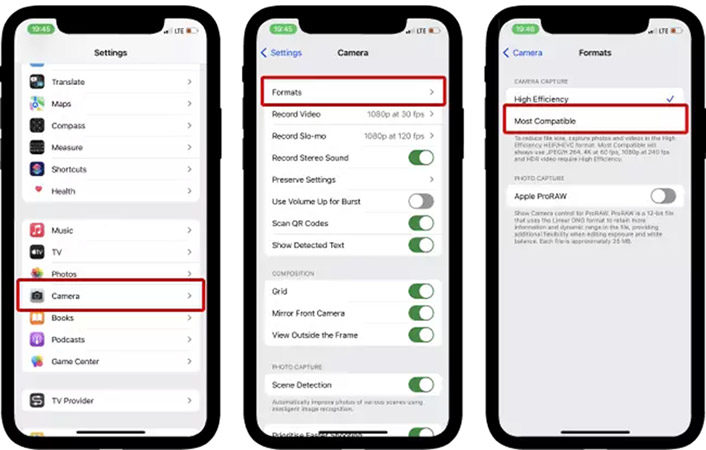
Obwohl HEIC-Dateien zahlreiche Vorteile bieten, kann es Situationen geben, in denen Sie es vorziehen, Fotos im herkömmlichen JPEG-Format aufzunehmen. Zum Glück bieten iPhones die Möglichkeit, die HEIC-Erfassung zu deaktivieren und zu JPEG zurückzukehren. Hier erfahren Sie, wie das geht:
- 1.Öffnen Sie die App „Einstellungen“ auf Ihrem iPhone.
- 2.Scrollen Sie nach unten und tippen Sie auf „Kamera“.
- 3.Wählen Sie im Abschnitt „Formate" die Option „Kompatibelste“ anstelle von „Hohe Effizienz“.Mit dieser Einstellung stellen Sie sicher, dass Ihr iPhone in Zukunft Fotos im JPEG-Format aufnimmt.
Fazit
Wenn Sie das HEIC-Format und seine Funktionen verstehen, sind Sie bestens gerüstet, um Ihre iPhone Fotografie zu optimieren. HEIC-Dateien bieten kleinere Dateigrößen, eine hervorragende Bildqualität und fortschrittliche Funktionen, was sie zu einer wertvollen Ressource für die Aufnahme und Speicherung Ihrer wertvollen Erinnerungen macht.
Egal, ob Sie die Vielseitigkeit von HitPaw Video Converter für eine effiziente Konvertierung nutzen oder eine praktische iPhone-App für Lösungen unterwegs verwenden, Sie haben die Werkzeuge, um Ihre HEIC-Dateien effektiv zu verwalten. Denken Sie daran: Wenn Sie diese Formate verstehen und verwalten, können Sie Ihre wertvollen Momente nahtlos erfassen, speichern, weitergeben und bearbeiten und so sicherstellen, dass sie über Jahre hinweg lebendig und zugänglich bleiben.









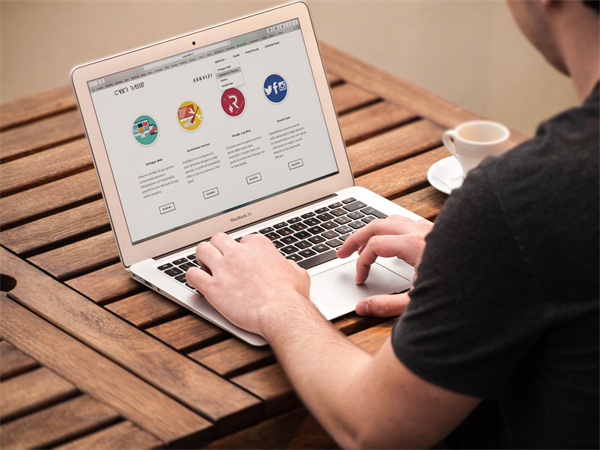

Startseite > Photo Tips > HEIC-Dateien auf dem iPhone verstehen und ändern - so geht's
Wählen Sie die Produktbewertung:
Joshua Hill
Chefredakteur
Ich bin seit über fünf Jahren als Freiberufler tätig. Es ist immer beeindruckend Wenn ich Neues entdecke Dinge und die neuesten Erkenntnisse, das beeindruckt mich immer wieder. Ich denke, das Leben ist grenzenlos.
Alle Artikel anzeigenSchreiben Sie einen Kommentar
Eine Bewertung für HitPaw-Artikel schreiben